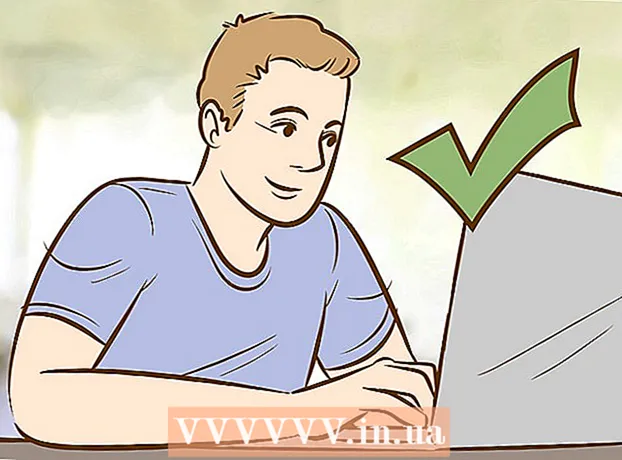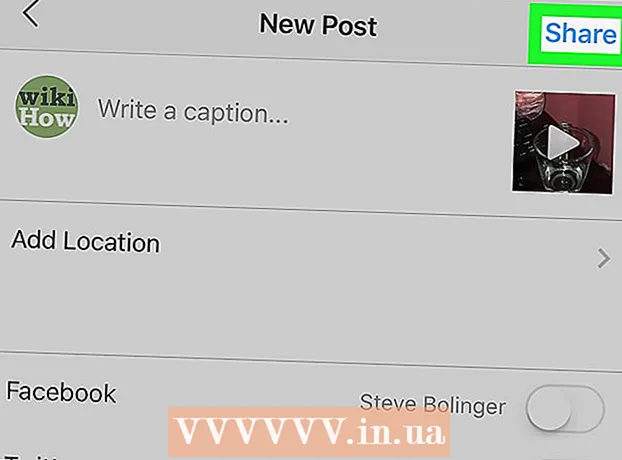ผู้เขียน:
John Stephens
วันที่สร้าง:
22 มกราคม 2021
วันที่อัปเดต:
1 กรกฎาคม 2024
![How To Type Pi In Google Docs - [ π Symbol ]](https://i.ytimg.com/vi/E73U8fo_6YU/hqdefault.jpg)
เนื้อหา
การแก้ไขπบนแป้นพิมพ์นั้นซับซ้อนพอ ๆ กับการใช้πกับสูตร อย่างไรก็ตามการสร้างสัญลักษณ์นั้นไม่ยากอย่างที่คิดไม่ว่าคุณจะใช้ Mac หรือคอมพิวเตอร์ทั่วไป หากคุณต้องการทราบวิธีแทรกπในไม่กี่วินาทีหรือเร็วกว่านั้นให้ทำตามขั้นตอนง่ายๆเหล่านี้
ขั้นตอน
วิธีที่ 1 จาก 6: ใส่สัญลักษณ์ pi บน Macbook
เก็บกุญแจ ⌥ตัวเลือก. ปุ่มนี้อยู่ทางขวาล่างของแป้นพิมพ์ทางด้านซ้ายของแป้นนำทางด้านซ้าย

กด ป. สัญลักษณ์πจะปรากฏขึ้นทันที
ปล่อยคีย์ผสม โฆษณา
วิธีที่ 2 จาก 6: สร้างสัญลักษณ์ Pi บนคอมพิวเตอร์

กดปุ่ม Num ⇩. คุณจะพบปุ่มนี้ทางด้านขวาหรือซ้ายของแป้นพิมพ์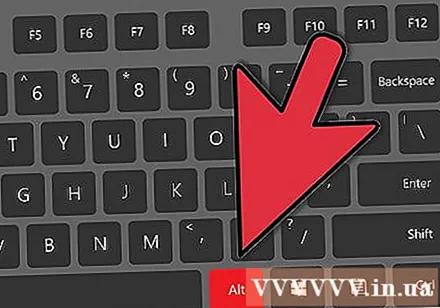
กดปุ่มค้างไว้ Alt. คุณจะพบปุ่มนี้ใต้แป้นพิมพ์ทางด้านขวาและซ้ายของ Spacebar Spacebar.
ใช้แป้นพิมพ์ตัวเลขพิมพ์ 227. แป้นตัวเลขประกอบด้วยชุดตัวเลขตั้งแต่ 0-9 ซึ่งอยู่ทางด้านขวาของแป้นพิมพ์ คุณยังสามารถใช้ตัวเลข 960.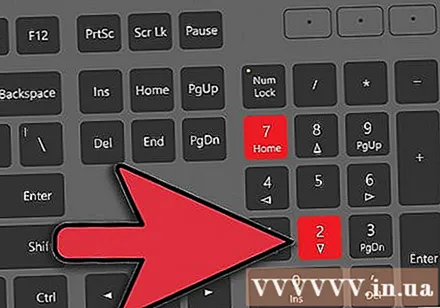
ปล่อยคีย์ Alt ออก. หลังจากที่เราพิมพ์ตัวเลขและปล่อยคีย์ Alt จะปรากฏขึ้น
ปิด Num ⇩ โดยกดปุ่มนี้อีกครั้ง แป้นพิมพ์จะถูกรีเซ็ตเป็นการตั้งค่าก่อนหน้า โฆษณา
วิธีที่ 3 จาก 6: ใส่สัญลักษณ์ pi บนแล็ปท็อป
กด Num ⇩. แล็ปท็อปส่วนใหญ่จะมีแป้นพิมพ์ตัวเลข "ซ่อน" ซึ่งจะเปิดใช้งานเมื่อคุณเปิดแป้น Num ⇩ ขึ้น. คุณสมบัตินี้มักจะอยู่ที่ด้านซ้ายหรือด้านขวาของแป้นพิมพ์
- หากแป้นพิมพ์ของคุณมีคุณสมบัติเหล่านี้คุณจะเห็นตัวเลขหรืออักขระบางตัวพิมพ์เป็นแบบอักษรขนาดเล็กบางครั้งเป็นสีที่ต่างกันด้านล่างชื่อคีย์
กดปุ่ม Alt. คุณสามารถดูได้ที่ด้านใดด้านหนึ่งของคีย์ Spacebar.
พิมพ์รหัส Alt ของสัญลักษณ์π 227. โปรดจำไว้ว่ารหัส Alt บนแล็ปท็อปคือตัวเลขเก้าสีที่แตกต่างกันเช่นสีฟ้าอ่อนหรือสีเหลืองซึ่งเขียนอยู่ข้างชื่อของปุ่ม 7, 8, 9, U, I, O, J, K, L และ M. อย่าใช้ระบบตัวเลขปกติในการพิมพ์รหัสนี้
- ในแป้นพิมพ์ส่วนใหญ่รหัส Alt สำหรับ pi จะเป็น เคเค7 หรือ 9โอมอย่างไรก็ตามคุณควรดูการเข้ารหัส Alt จริงเพื่อความแน่ใจ
ปล่อยคีย์ Alt ออก. สัญลักษณ์ปี่จะปรากฏขึ้น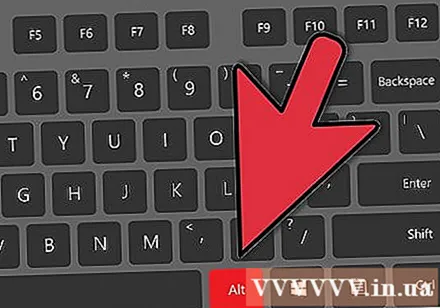
ปิด Num ⇩ โดยกดปุ่มนี้อีกครั้ง การดำเนินการนี้จะทำให้แป้นพิมพ์กลับสู่การตั้งค่าปกติ โฆษณา
วิธีที่ 4 จาก 6: คัดลอกสัญลักษณ์πจากอินเทอร์เน็ต
มองหาสัญลักษณ์πบนอินเทอร์เน็ต เพียงพิมพ์คีย์เวิร์ด "pi" และคุณจะพบในเวลาไม่นาน ยิ่งไปกว่านั้นคุณสามารถใช้สัญลักษณ์ pi ซ้ำได้ในหน้านี้
ไฮไลต์สัญลักษณ์π เพียงวางเคอร์เซอร์ไว้ข้างตัวอักษรคลิกแล้วลากเมาส์ไปที่ตัวอักษรเพื่อไฮไลต์
คัดลอกอักขระπ คุณสามารถทำได้โดยการกดคีย์ผสม Ctrl+ค.
คลิกตำแหน่งที่คุณต้องการใช้สัญลักษณ์ ไม่ว่าจะเป็นใน Word อีเมลหรือที่อื่น ๆ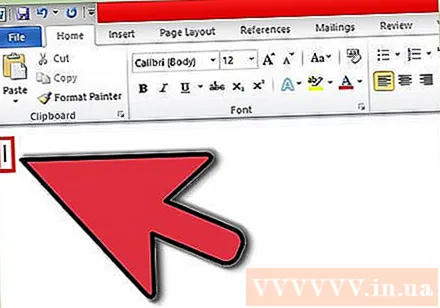
วางสัญลักษณ์ในตำแหน่งที่ต้องการ เพียงแค่กด Ctrl+Vสัญลักษณ์πจะปรากฏขึ้น โฆษณา
วิธีที่ 5 จาก 6: สร้างสัญลักษณ์╥บนคอมพิวเตอร์ - เล็กลงและต่ำกว่า
วิธีนี้สร้างลายเซ็น pi แตกต่างจากที่กล่าวไว้ข้างต้นเล็กน้อย สัญลักษณ์จะมีขนาดเล็กและต่ำกว่าส่วนที่เหลือของข้อความ
ตรวจสอบให้แน่ใจว่าแป้นพิมพ์ตัวเลขเปิดอยู่ หากไม่มีให้กดปุ่ม "Num Lock" บนแป้นตัวเลขเพื่อเปิดใช้งาน โดยปกติแป้นพิมพ์ตัวเลขจะอยู่ทางด้านขวาของตัวหลักของแป้นพิมพ์
กดแป้น "Alt" ค้างไว้ คุณจะพบคีย์นี้ด้านล่างทางด้านขวาและซ้ายของ Spacebar
บนแป้นตัวเลขพิมพ์ "210"
ปล่อยปุ่ม "Alt" สัญลักษณ์จะปรากฏขึ้น
- ทางเลือก: กด "Num Lock" เพื่อปิดแป้นพิมพ์ตัวเลข
วิธีที่ 6 จาก 6: แทรกสัญลักษณ์╥บนเอกสาร Word
นี่จะเป็นวิธีที่ง่ายที่สุดในการสร้างสัญลักษณ์ pi ที่คุณเคยรู้จัก
เปิดไฟล์ Word ด้วยโปรแกรมประมวลผลคำ สามารถใช้ LibreOffice, OpenOffice หรือ Microsoft Office ได้ทั้งหมด
เปลี่ยนแบบอักษรเป็น "Symbol.’
พิมพ์ "p" เป็นอันเสร็จเรียบร้อย ง่ายมาก. โฆษณา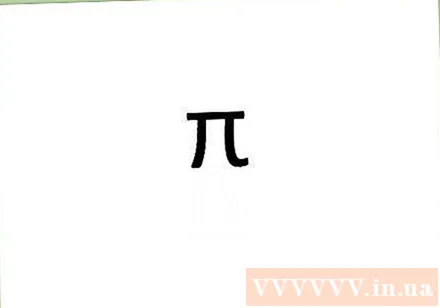
คำแนะนำ
- ลองใช้รูปแบบเก่า - คัดลอกπนี้แล้ววางในเอกสารของคุณ
- ลองรวมปุ่ม Alt กับรหัสอื่น ๆ เพื่อเรียนรู้ว่าคุณสามารถทำอะไรกับแป้นพิมพ์ของคุณได้บ้าง